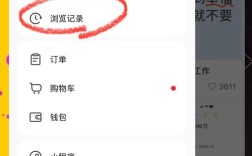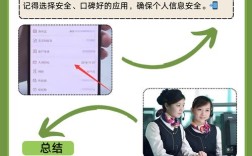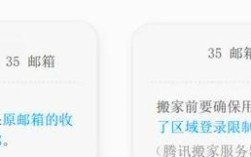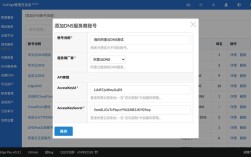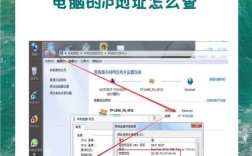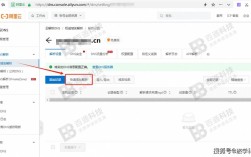要判断域名解析是否成功,需要通过多种工具和方法进行检测,确认域名是否正确指向目标服务器的IP地址或记录,以下是详细的步骤和工具使用说明:
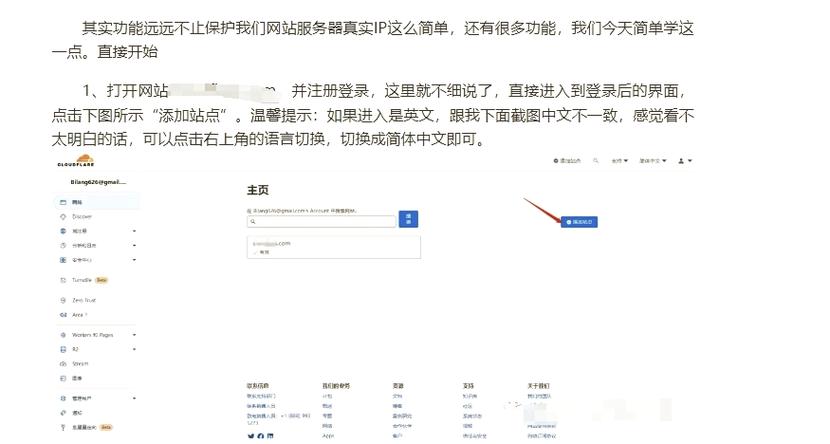
使用在线DNS查询工具
在线DNS查询工具是最直接的方法,可以实时查看域名的解析记录,常用工具包括Google Public DNS、Cloudflare DNS等,以Google Public DNS为例,步骤如下:
- 打开浏览器,访问https://dns.google。
- 在搜索框中输入要查询的域名(如
example.com),选择记录类型(如A记录、MX记录等)。 - 点击查询,页面会显示当前域名对应的解析记录,如果记录与预期一致(如A记录指向服务器的IP地址),则解析成功。
常见记录类型及作用:
| 记录类型 | 作用 | 示例 |
|----------|------|------|
| A记录 | 将域名指向IPv4地址 | example.com → 192.0.2.1 |
| AAAA记录 | 将域名指向IPv6地址 | example.com → 2001:db8::1 |
| CNAME记录 | 将域名指向另一个域名 | www.example.com → example.com |
| MX记录 | 指定邮件服务器 | example.com → mail.example.com |
使用命令行工具
Windows系统:nslookup
- 打开命令提示符(CMD),输入
nslookup 域名,如nslookup example.com。 - 返回结果中显示“Non-authoritative answer”及对应的IP地址,说明解析成功。
- 若需查询特定记录类型,可使用
nslookup -type=记录类型 域名,如nslookup -type=mx example.com。
macOS/Linux系统:dig
- 打开终端,输入
dig 域名,如dig example.com。 - 在“ANSWER SECTION”中查看解析记录,若显示预期的IP地址或记录,则解析成功。
- 查询特定记录类型可使用
dig 域名 记录类型,如dig example.com mx。
检查本地DNS缓存
有时本地缓存可能导致解析延迟或错误,需清理缓存后重新查询:
- Windows:命令提示符中输入
ipconfig /flushdns。 - macOS:终端输入
sudo dscacheutil -flushcache。 - Linux:终端输入
sudo /etc/init.d/nscd restart(根据系统不同命令可能有所差异)。
清理后重新通过上述工具查询,观察记录是否更新。
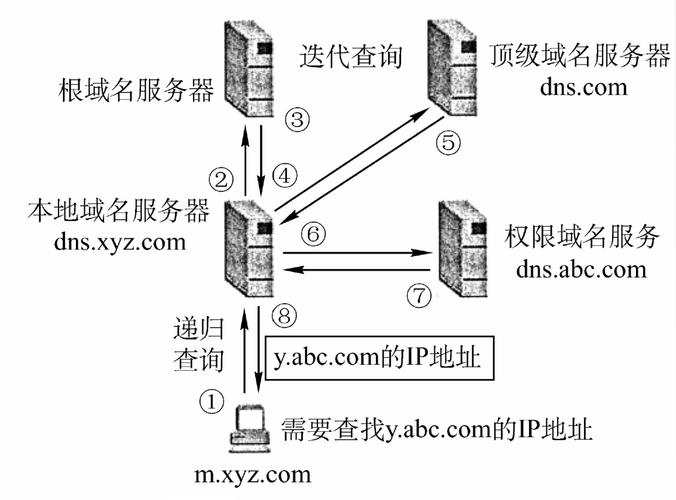
使用在线Ping工具
通过ping命令测试域名是否指向正确IP:
- Windows:打开CMD,输入
ping 域名,如ping example.com。 - macOS/Linux:终端输入
ping 域名。 若返回的IP地址与预期一致,说明解析成功,但需注意,某些服务器可能禁用ICMP响应,导致无法ping通,此时需结合其他工具验证。
验证域名绑定
对于网站服务,需确保域名已正确绑定到服务器:
- 登录服务器管理面板(如cPanel、宝塔面板)。
- 检查域名绑定列表中是否包含目标域名。
- 确认Web服务器配置(如Nginx、Apache)中该域名的虚拟主机配置正确。
使用专业DNS检测工具
工具如DNSViz(https://dnsviz.net)可提供详细的DNS解析路径分析,包括权威服务器、响应时间、安全配置(如DNSSEC)等,帮助排查深层问题。
相关问答FAQs
Q1: 为什么域名解析后仍无法访问网站?
A: 解析成功仅代表域名已指向正确IP,但无法访问可能由以下原因导致:
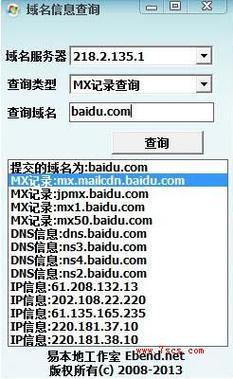
- 服务器未启动或防火墙阻止访问;
- 网站服务未正确绑定域名(如Web服务器配置错误);
- 本地网络问题(如运营商DNS缓存);
- 服务器防火墙或安全组策略限制,建议逐一排查服务器状态、网络配置及服务绑定。
Q2: 如何确认MX记录是否配置正确?
A: 使用nslookup -type=mx 域名或dig 域名 mx查询,返回结果中应包含邮件服务器地址及优先级。example.com的MX记录可能显示为10 mail.example.com,若需进一步验证,可通过Telnet连接邮件服务器端口(如25)测试邮件发送功能,或使用在线工具(如MXToolbox)检查记录的有效性。